Als je op zoek bent naar een manier om je online privacy te beschermen en je IP adres te verbergen, dan is het instellen van een VPN een goede optie. Een VPN, ofwel Virtual Private Network, is een versleutelde verbinding tussen jouw apparaat en het internet.
Dit zorgt ervoor dat jouw online activiteiten niet zomaar door anderen kunnen worden gevolgd of opgeslagen.
Een VPN instellen is niet moeilijk en kan op verschillende manieren worden gedaan. Zo kun je een VPN installeren op je router, waardoor alle apparaten die verbonden zijn met de router automatisch gebruikmaken van de VPN verbinding.
Een andere optie is om een virtuele router in te stellen, waardoor je de VPN verbinding vanaf je computer kunt streamen naar andere apparaten. Daarnaast kun je ook een VPN app installeren op je computer of mobiele apparaat en deze handmatig verbinden met een VPN server.
In dit artikel zullen we je stap voor stap uitleggen hoe je een VPN kunt instellen op verschillende apparaten en via verschillende methoden.
Wat is een VPN
Een VPN, ofwel Virtual Private Network, is een technologie die het mogelijk maakt om veilig en anoniem te internetten. Het creëert een beveiligde verbinding tussen jouw apparaat (zoals je computer of smartphone) en een server van een VPN provider ergens op het internet.
Hierdoor wordt al het internetverkeer dat vanaf jouw apparaat wordt verstuurd, versleuteld en via de VPN server verzonden.
Een VPN biedt verschillende voordelen, zoals:
- Veiligheid: Een VPN versleutelt al het internetverkeer dat vanaf jouw apparaat wordt verzonden, waardoor het moeilijker wordt voor hackers en andere kwaadwillenden om jouw persoonlijke gegevens te stelen.
- Anonimiteit: Door gebruik te maken van een VPN wordt jouw IP-adres verborgen en vervangen door het IP-adres van de VPN server. Hierdoor wordt het moeilijker voor derden om te achterhalen wat jij op het internet doet.
- Toegang tot geografisch geblokkeerde content: Met een VPN kun je toegang krijgen tot websites en online diensten die normaal gesproken niet beschikbaar zijn in jouw regio.
Het gebruik van een VPN is vooral aan te raden wanneer je gebruikmaakt van openbare wifi netwerken, omdat deze vaak onveilig zijn en het gemakkelijk is voor hackers om jouw persoonlijke gegevens te stelen. Met een VPN wordt al het internetverkeer versleuteld, waardoor het moeilijker wordt voor hackers om jouw gegevens te onderscheppen.
Er zijn verschillende VPN providers beschikbaar, elk met hun eigen kenmerken en prijzen. Het is belangrijk om een betrouwbare VPN provider te kiezen die jouw privacy serieus neemt en goede beveiliging biedt.
VPN downloaden en instellen
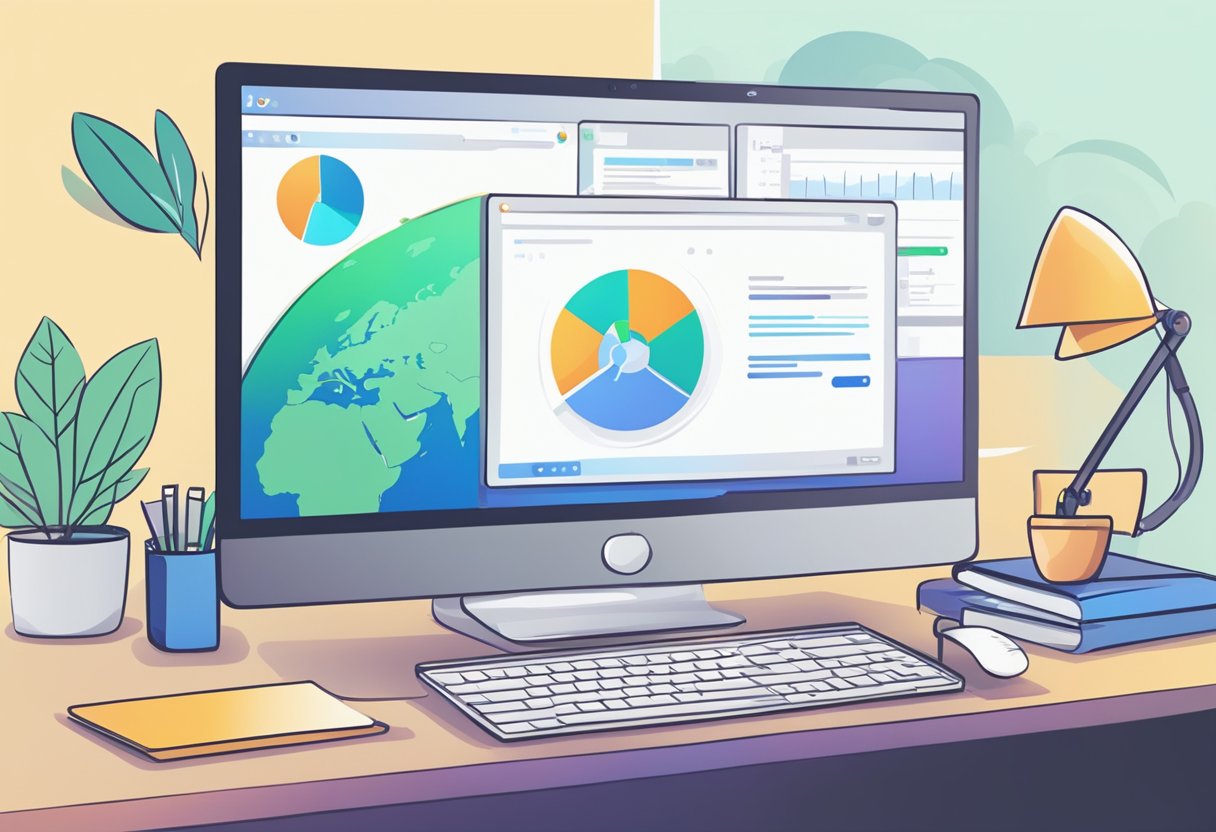
Als je een VPN wilt gebruiken, moet je deze eerst downloaden en installeren op je apparaat. Hieronder vind je instructies voor het downloaden en installeren van een VPN op verschillende besturingssystemen.
VPN voor Windows 10
Hier zijn de stappen om een VPN te downloaden en installeren op Windows 10:
- Ga naar de Microsoft Store op je Windows 10-apparaat.
- Zoek naar de VPN app die je wilt downloaden en selecteer deze.
- Klik op “Downloaden” om de app te downloaden en te installeren.
Als alternatief kun je ook een VPN downloaden en installeren via een installatiebestand. Hier zijn de stappen:
- Ga naar de website van de VPN provider.
- Zoek naar de downloadpagina voor Windows 10.
- Download het installatiebestand.
- Dubbelklik op het installatiebestand om de installatie te starten.
- Volg de instructies op het scherm om de installatie te voltooien.
VPN instellen voor Windows 11
Als je Windows 11 gebruikt, kun je een VPN downloaden en installeren via de Microsoft Store of via een installatiebestand. Hier zijn de stappen:
- Ga naar de Microsoft Store op je Windows 11-apparaat.
- Zoek naar de VPN app die je wilt downloaden en selecteer deze.
- Klik op “Downloaden” om de app te downloaden en te installeren.
Als alternatief kun je ook een VPN downloaden en installeren via een installatiebestand. Hier zijn de stappen:
- Ga naar de website van de VPN provider.
- Zoek naar de downloadpagina voor Windows 11.
- Download het installatiebestand.
- Dubbelklik op het installatiebestand om de installatie te starten.
- Volg de instructies op het scherm om de installatie te voltooien.
VPN voor Mac
Hier zijn de stappen om een VPN te downloaden en installeren op een Mac:
- Ga naar de website van de VPN provider.
- Zoek naar de downloadpagina voor Mac.
- Download het installatiebestand.
- Dubbelklik op het installatiebestand om de installatie te starten.
- Volg de instructies op het scherm om de installatie te voltooien.
VPN voor Linux
Hier zijn de stappen om een VPN te downloaden en installeren op Linux:
- Ga naar de website van de VPN provider.
- Zoek naar de downloadpagina voor Linux.
- Download het installatiebestand.
- Open de terminal en ga naar de map waar het installatiebestand is gedownload.
- Typ het commando om het installatiebestand uit te pakken.
- Volg de instructies op het scherm om de installatie te voltooien.
VPN voor Android
Hier zijn de stappen om een VPN te downloaden en installeren op Android:
- Ga naar de Google Play Store op je Android apparaat.
- Zoek naar de VPN app die je wilt downloaden en selecteer deze.
- Klik op “Downloaden” om de app te downloaden en te installeren.
Als alternatief kun je ook een VPN downloaden en installeren via een installatiebestand. Hier zijn de stappen:
- Ga naar de website van de VPN provider.
- Zoek naar de downloadpagina voor Android.
- Download het installatiebestand.
- Open het installatiebestand op je Android apparaat.
- Volg de instructies op het scherm om de installatie te voltooien.
VPN instellen voor veilige verbindingen
Tijdens een VPN instellen zijn er verschillende protocollen die je kunt gebruiken. In deze sectie bespreken we hoe je OpenVPN, IKEv2 en WireGuard kunt instellen op je Windows 10 of Windows 11 computer.
OpenVPN instellen
OpenVPN is een open-source VPN protocol dat bekend staat om zijn betrouwbaarheid en veiligheid. Om OpenVPN in te stellen op je computer, moet je eerst een OpenVPN client downloaden en installeren. Vervolgens moet je een VPN verbinding maken door de volgende stappen te volgen:
- Open de VPN instellingen op je computer.
- Klik op de knop “Een VPN verbinding toevoegen”.
- Selecteer “OpenVPN” als het VPN-type en klik op “Maken”.
- Voer de servernaam of het adres in dat je van je VPN-provider hebt gekregen.
- Voer je gebruikersnaam en wachtwoord in om verbinding te maken.
IKEv2 instellen
IKEv2 is een ander populair VPN protocol dat wordt gebruikt voor het opzetten van beveiligde VPN verbindingen. Om IKEv2 in te stellen op je computer, moet je de volgende stappen volgen:
- Open de VPN instellingen op je computer.
- Klik op de knop “Een VPN verbinding toevoegen”.
- Selecteer “IKEv2” als het VPN type en klik op “Maken”.
- Voer de servernaam of het adres in dat je van je VPN provider hebt gekregen.
- Voer je gebruikersnaam en wachtwoord in om verbinding te maken.
WireGuard VPN instellen
WireGuard is een nieuw VPN protocol dat bekend staat om zijn snelheid en eenvoudige configuratie. Om WireGuard in te stellen op je computer, moet je eerst een WireGuard-client downloaden en installeren. Vervolgens moet je een VPN verbinding maken door de volgende stappen te volgen:
- Open de VPN instellingen op je computer.
- Klik op de knop “Een VPN verbinding toevoegen”.
- Selecteer “WireGuard” als het VPN type en klik op “Maken”.
- Voer de servernaam of het adres in dat je van je VPN provider hebt gekregen.
- Voer je gebruikersnaam en wachtwoord in om verbinding te maken.
Zoals je kunt zien, zijn er verschillende manieren om een VPN verbinding in te stellen op je computer. Of je nu OpenVPN, IKEv2 of WireGuard gebruikt, het is belangrijk om de juiste VPN instellingen te configureren om een veilige en betrouwbare verbinding te garanderen.
Het gebruik van VPN servers
Als je een VPN gebruikt, maak je verbinding met een VPN server. Dit kan je helpen om je online activiteiten te beschermen en je privacy te waarborgen. Er zijn verschillende VPN servers die je kunt gebruiken, waaronder Proton VPN en Surfshark VPN. Hieronder vind je meer informatie over deze twee VPN servers.
Proton VPN Servers
Proton VPN is een populaire VPN service die bekend staat om zijn beveiliging en privacy. Het bedrijf heeft servers in verschillende landen over de hele wereld, waaronder Nederland, België, Duitsland en Frankrijk.
Hierdoor kun je verbinding maken met een server die zich dicht bij jouw locatie bevindt, wat zorgt voor een snellere verbinding.
Proton VPN biedt ook verschillende functies, zoals een kill switch en een strict no-logs beleid. De kill switch zorgt ervoor dat je internetverbinding wordt verbroken als de VPN verbinding wegvalt, zodat je IP-adres niet wordt blootgesteld.
Het no-logs beleid betekent dat Proton VPN geen gegevens over jouw online activiteiten bijhoudt.
Surfshark VPN Servers
Surfshark VPN is een andere populaire VPN service die bekend staat om zijn snelheid en gebruiksgemak. Het bedrijf heeft servers in meer dan 60 landen, waaronder Nederland, België, Duitsland en Frankrijk.
Hierdoor kun je verbinding maken met een server die zich dicht bij jouw locatie bevindt, wat zorgt voor een snellere verbinding.
Surfshark VPN biedt ook verschillende functies, zoals een kill switch, een strict no-logs beleid en een CleanWeb functie. De CleanWeb functie blokkeert advertenties, trackers en malware, zodat je veiliger kunt surfen op het internet.
Als je op zoek bent naar een VPN server, zijn Proton VPN en Surfshark VPN goede opties om te overwegen. Beide VPN services bieden goede beveiliging en privacy, evenals verschillende functies om je online activiteiten te beschermen.
Het importeren en exporteren van configuratiebestanden
Als je al een werkende VPN verbinding hebt ingesteld, kun je deze gemakkelijk exporteren naar een configuratiebestand. Dit bestand bevat alle instellingen van je VPN verbinding, zodat je deze op een ander apparaat kunt importeren en dezelfde verbinding kunt gebruiken. Het exporteren van een configuratiebestand is ook handig als je deze wilt delen met anderen die dezelfde VPN verbinding willen gebruiken.
Om een configuratiebestand te exporteren, moet je naar de instellingen van je VPN verbinding gaan en de optie “Exporteren” selecteren. Het bestand wordt dan opgeslagen op je apparaat en kan worden geïmporteerd op een ander apparaat.
Om een configuratiebestand te importeren, moet je naar de instellingen van je VPN verbinding gaan en de optie “Importeren” selecteren. Zoek het bestand op je apparaat en selecteer het. De VPN verbinding wordt dan geïmporteerd en kan worden gebruikt op het apparaat waarop je het hebt geïmporteerd.
Het importeren en exporteren van configuratiebestanden is een handige manier om snel en gemakkelijk een VPN verbinding in te stellen op meerdere apparaten. Het is ook handig als je een VPN verbinding wilt delen met anderen, bijvoorbeeld als je werkt aan een project waarbij meerdere mensen toegang moeten hebben tot dezelfde VPN verbinding.
Zorg er wel voor dat je de configuratiebestanden op een veilige manier deelt en alleen met mensen die je vertrouwt. Configuratiebestanden bevatten gevoelige informatie over je VPN verbinding en moeten daarom zorgvuldig worden behandeld.
Het instellen van certificaten
Als je toegang hebt tot een VPN kan het zijn dat je een certificaat nodig hebt om verbinding te maken. In dit geval moet je een VPN profiel hebben dat het certificaat bevat.
Hieronder vind je een aantal stappen om certificaten in te stellen voor VPN verbindingen op Windows 10 en Windows 11.
Certificaten genereren en exporteren
Voordat je certificaten kunt instellen, moet je deze eerst genereren en exporteren. Dit kan gedaan worden met behulp van PowerShell op Windows 10 of hoger, of Windows Server 2016 of hoger. Hieronder vind je een overzicht van de stappen om dit te doen:
- Maak een zelfondertekend basiscertificaat aan met behulp van PowerShell.
- Genereer clientcertificaten met behulp van PowerShell.
- Exporteer de certificaten naar een bestand.
Certificaten importeren
Als je de certificaten hebt gegenereerd en geëxporteerd, moet je deze importeren in Windows. Dit kan gedaan worden met behulp van het Certificatenbeheer van Windows. Hieronder vind je een overzicht van de stappen om dit te doen:
- Open het Certificatenbeheer door te zoeken naar “certmgr.msc” in het Startmenu.
- Klik op “Geïmporteerde certificaten” in de linkerzijbalk.
- Klik op “Actie” in het menu en selecteer “Alle taken” > “Importeren”.
- Volg de stappen van de wizard om het certificaat te importeren.
Certificaten toevoegen aan VPN profielen
Als je de certificaten hebt gegenereerd, geëxporteerd en geïmporteerd, moet je deze toevoegen aan het VPN profiel. Dit kan gedaan worden in de VPN instellingen van Windows. Hieronder vind je een overzicht van de stappen om dit te doen:
- Ga naar de VPN instellingen door te klikken op het Windows-logo of de Windows-knop op je toetsenbord en vervolgens te kiezen voor “Netwerk en internet” > “VPN”.
- Klik op de VPN verbinding die je wilt wijzigen en klik op “Bewerken”.
- Klik op “Geavanceerde opties”.
- Klik op “Certificaat” en selecteer het certificaat dat je wilt gebruiken.
- Klik op “Opslaan” om de wijzigingen op te slaan.
Met deze stappen zou je in staat moeten zijn om certificaten in te stellen voor VPN verbindingen op Windows 10 en Windows 11.
Inloggen en wachtwoord instellingen
Tijdens een VPN instellen en activeren moet je eerst inloggen met je gebruikersnaam en wachtwoord. Deze inloggegevens zijn meestal verstrekt door je VPN provider.
Het is belangrijk om je wachtwoord te beschermen en regelmatig te wijzigen, vooral als je hetzelfde wachtwoord voor meerdere accounts gebruikt.
Om je wachtwoord te wijzigen, ga je naar de instellingen van je VPN verbinding. In Windows 10 kun je dit doen door naar Home te gaan, vervolgens naar Configuratie te gaan, naar netwerk en internet te gaan en daar toegang te krijgen tot VPN.
Selecteer de overeenkomstige VPN waarvoor je het wachtwoord wilt wijzigen en klik op Geavanceerde opties. Hier kun je je wachtwoord wijzigen en opslaan.
Als je problemen hebt met inloggen, controleer dan of je de juiste inloggegevens hebt ingevoerd. Als je zeker weet dat je de juiste gegevens hebt ingevoerd en nog steeds niet kunt inloggen, neem dan contact op met je VPN provider voor ondersteuning.
Het is ook belangrijk om een sterk wachtwoord te gebruiken voor je VPN verbinding. Een sterk wachtwoord bevat minstens 8 tekens, waaronder hoofdletters, kleine letters, cijfers en speciale tekens.
Vermijd het gebruik van persoonlijke informatie, zoals je naam of geboortedatum, als onderdeel van je wachtwoord.
Onthoud je wachtwoord goed en deel deze niet met anderen. Als je denkt dat je wachtwoord is gecompromitteerd, wijzig deze dan onmiddellijk om je VPN verbinding te beschermen tegen ongeautoriseerde toegang.
Het gebruik van een VPN op je router
Wist je dat je ook een VPN op je router kunt instellen? Hierdoor wordt al het internetverkeer van al je apparaten in huis automatisch beveiligd. Dit is handig als je geen zin hebt om voor elk apparaat afzonderlijk een VPN verbinding op te zetten.
Het instellen van een VPN op je router is niet moeilijk. Allereerst moet je controleren of je router VPN functionaliteit ondersteunt. Zo ja, dan kun je vaak in de instellingen van je router de VPN gegevens invoeren. Als je router geen VPN functionaliteit ondersteunt, kun je overwegen om een nieuwe router aan te schaffen die wel VPN ondersteunt.
Een VPN op je router instellen heeft nog een ander voordeel: het verbergt je openbare IP-adres. Hierdoor wordt het moeilijker voor hackers of andere partijen om je te traceren of om toegang te krijgen tot je netwerk.
Let er wel op dat het instellen van een VPN op je router de snelheid van je internetverbinding kan beïnvloeden. Dit komt doordat al het internetverkeer via de VPN server loopt. Het kan dus zijn dat je internetverbinding iets trager wordt.
Kortom, het instellen van een VPN op je router kan handig zijn als je meerdere apparaten in huis hebt en je wilt dat al het internetverkeer automatisch beveiligd wordt. Het verbergt bovendien je openbare IP-adres, waardoor je privacy beter beschermd wordt.
Het gebruik van een Kill Switch
Wanneer je een VPN gebruikt, is het belangrijk om te overwegen of de VPN provider een kill switch aanbiedt. Een kill switch is een beveiligingsfunctie die je internetverbinding automatisch verbreekt als de verbinding met de VPN server plotseling wordt verbroken. Dit voorkomt dat het echte IP-adres en de locatie van het verkeer worden onthuld.
Een kill switch wordt ook wel een noodstopschakelaar genoemd. Het is een functie binnen je VPN software die je internetverbinding automatisch afsluit, zodra de verbinding met je VPN even wegvalt. Hierdoor blijven jouw gegevens veilig en anoniem.
Sommige VPN providers bieden een ingebouwde kill switch aan, terwijl andere het als een optionele functie aanbieden. Het is belangrijk om te controleren of de VPN provider een kill switch aanbiedt en deze indien mogelijk in te schakelen.
Een kill switch is vooral belangrijk als je gevoelige informatie verstuurt of als je in een land verblijft waar de overheid beperkingen oplegt aan internetgebruik. Als je VPN verbinding wegvalt, kan een kill switch voorkomen dat je gevoelige informatie onbedoeld wordt blootgesteld.
Kortom, het gebruik van een kill switch is een belangrijke beveiligingsfunctie bij het gebruik van een VPN. Zorg ervoor dat je VPN provider een kill switch aanbiedt en schakel deze indien mogelijk in om je gegevens veilig en anoniem te houden.
Het begrijpen van VPN protocollen
Als je een VPN gebruikt, dan maak je gebruik van een bepaald VPN protocol. Een VPN protocol is simpelweg een set van regels die bepalen hoe je apparaat verbinding maakt met een VPN server en hoe de gegevens worden versleuteld en verzonden. Er zijn verschillende VPN protocollen beschikbaar en elk protocol heeft zijn eigen voor- en nadelen.
Een van de meest gebruikte VPN protocollen is OpenVPN. Dit protocol is de standaard in de VPN wereld en wordt door veel VPN aanbieders ondersteund. OpenVPN maakt gebruik van zowel UDP als TCP om gegevens te verzenden en is daardoor erg flexibel. UDP is sneller en beter geschikt voor streaming en gaming, terwijl TCP beter is voor het verzenden van gegevens die niet mogen worden gemist.
Een ander veelgebruikt VPN protocol is PPTP (Point-to-Point Tunneling Protocol). Dit protocol is een van de oudste VPN protocollen en is snel, maar minder veilig dan andere protocollen. Het wordt daarom niet langer aanbevolen voor gebruik.
L2TP/IPSec is een combinatie van het tunneling protocol Layer 2 Tunneling Protocol en de Internet Protocol Security standaard. Dit protocol is veiliger dan PPTP, maar kan soms trager zijn vanwege de dubbele versleuteling van gegevens.
Tot slot is er nog het IKEv2-protocol. Dit protocol is ontworpen voor gebruik op mobiele apparaten en is snel en veilig. Het maakt gebruik van UDP om gegevens te verzenden en is daarom beter geschikt voor streaming en gaming.
Kortom, het begrijpen van VPN protocollen is belangrijk als je een VPN gebruikt. Elk protocol heeft zijn eigen voor- en nadelen en het is belangrijk om het juiste protocol te kiezen voor jouw specifieke behoeften.
Het optimaliseren van VPN snelheid
Als je een VPN gebruikt, wil je natuurlijk dat je verbinding snel en betrouwbaar is. Er zijn verschillende manieren waarop je de snelheid van je VPN verbinding kunt optimaliseren. Hier zijn een paar tips:
Kies de juiste server
Een van de belangrijkste factoren die van invloed zijn op de snelheid van je VPN verbinding is de server die je kiest. Als je een server kiest die ver weg is, kan de verbinding trager zijn. Kies in plaats daarvan een server die zich dicht bij je locatie bevindt. Dit kan de snelheid van je verbinding aanzienlijk verbeteren.
Gebruik een snelle VPN provider
Niet alle VPN providers zijn gelijk. Sommige providers hebben snellere servers en betere technologieën dan andere. Als je op zoek bent naar een snelle VPN server, kies dan een provider die bekend staat om zijn snelheid en betrouwbaarheid.
Optimaliseer je apparaat
Als je apparaat traag is, kan dit de snelheid van je VPN verbinding beïnvloeden. Zorg ervoor dat je apparaat up-to-date is en dat je geen andere programma’s hebt geopend die veel bandbreedte gebruiken. Dit kan je VPN verbinding aanzienlijk versnellen.
Probeer verschillende protocollen
Sommige VPN providers bieden verschillende protocollen aan die je kunt gebruiken om je verbinding te optimaliseren. Probeer verschillende protocollen uit om te zien welke het beste werkt voor jouw situatie.
Schakel de kill switch uit
Sommige VPN providers bieden een kill switch-functie aan die je verbinding verbreekt als je VPN verbinding wordt verbroken. Hoewel deze functie nuttig kan zijn voor je privacy, kan het ook de snelheid van je verbinding beïnvloeden. Probeer de kill switch-functie uit te schakelen en kijk of dit je verbinding versnelt.
Met deze tips kun je de snelheid van je VPN verbinding optimaliseren en genieten van een snelle en betrouwbare verbinding.
Het gebruik van een VPN app
Als je een VPN gebruikt, heb je een VPN app nodig om verbinding te maken met de VPN server. Hieronder lees je hoe je een VPN app kunt gebruiken op je desktopcomputer.
Desktop VPN app
Een desktop VPN app is een applicatie die je op je computer installeert. Hiermee kun je verbinding maken met een VPN server en je internetverkeer versleutelen. De meeste VPN aanbieders hebben een desktop app voor Windows en Mac.
Met een desktop VPN app kun je gemakkelijk verbinding maken met een VPN server en de instellingen aanpassen. Je kunt bijvoorbeeld kiezen welke server je wilt gebruiken en welk protocol je wilt gebruiken.
Ook kun je vaak instellen of je automatisch verbinding wilt maken met de VPN bij het opstarten van je computer.
Windows app
Als je Windows gebruikt, kun je een VPN app downloaden en installeren vanuit de Microsoft Store. Hiermee kun je gemakkelijk verbinding maken met een VPN server en je internetverkeer versleutelen.
De meeste VPN aanbieders hebben een app voor Windows. Met een Windows VPN app kun je gemakkelijk verbinding maken met een VPN server en de instellingen aanpassen.
Je kunt bijvoorbeeld kiezen welke server je wilt gebruiken en welk protocol je wilt gebruiken. Ook kun je vaak instellen of je automatisch verbinding wilt maken met de VPN bij het opstarten van je computer.
Het oplossen van veelvoorkomende problemen
Als je problemen ondervindt bij het instellen van je VPN verbinding, ben je niet alleen. Veel mensen hebben problemen met het opzetten van een VPN verbinding. Hieronder vind je enkele veelvoorkomende problemen en hoe je deze kunt oplossen.
Controleer je internetverbinding
Een van de meest voorkomende problemen bij het instellen van een VPN verbinding is een slechte internetverbinding. Zorg ervoor dat je internetverbinding stabiel is en dat je voldoende bandbreedte hebt om een VPN verbinding op te zetten.
Controleer de instellingen van je VPN verbinding
Als je problemen blijft ondervinden, controleer dan de instellingen van je VPN verbinding. Zorg ervoor dat je de juiste serverlocatie hebt geselecteerd en dat je de juiste gebruikersnaam en wachtwoord hebt ingevoerd. Als je nog steeds problemen ondervindt, neem dan contact op met de klantenservice van je VPN provider.
Controleer firewall en antivirussoftware
Soms kunnen firewall- en antivirusinstellingen interfereren met je VPN verbinding. Controleer of je firewall en antivirussoftware zijn geconfigureerd om VPN verbindingen toe te staan. Als je nog steeds problemen ondervindt, probeer dan je firewall en antivirussoftware tijdelijk uit te schakelen en probeer opnieuw verbinding te maken met je VPN.
Controleer je VPN software
Als je VPN software niet goed werkt, kan het zijn dat je problemen ondervindt bij het opzetten van een VPN verbinding. Zorg ervoor dat je de nieuwste versie van je VPN software hebt geïnstalleerd en dat deze compatibel is met je besturingssysteem. Als je nog steeds problemen ondervindt, probeer dan je VPN software opnieuw te installeren.
Zoek en download de beste VPN
Als je een VPN wilt gebruiken, moet je eerst een geschikte VPN vinden en downloaden. Er zijn veel VPN providers beschikbaar, dus het kan lastig zijn om de juiste te kiezen. Hier zijn enkele tips om je te helpen de beste VPN te vinden en te downloaden:
- Zoek naar betrouwbare VPN providers: Voer een zoekopdracht uit naar de beste VPN providers en lees reviews van andere gebruikers om te bepalen welke VPN service betrouwbaar is.
- Controleer of de VPN service geschikt is voor jouw apparaat en besturingssysteem: Niet alle VPN providers bieden ondersteuning voor alle apparaten en besturingssystemen. Controleer dus of de VPN service geschikt is voor jouw apparaat en besturingssysteem voordat je deze downloadt.
- Kies een VPN met een goede snelheid: Een VPN kan je internetverbinding vertragen, dus het is belangrijk om een VPN te kiezen met een goede snelheid. Controleer de snelheid van de VPN service voordat je deze downloadt.
- Overweeg de prijs: VPN services zijn er in verschillende prijsklassen. Overweeg hoeveel je bereid bent te betalen voor een VPN service en zoek een provider die binnen jouw budget past.
- Download de VPN software: Nadat je een geschikte VPN service hebt gevonden, kun je de software downloaden van de website van de provider of via de app store op jouw apparaat.
Met deze tips kun je de beste VPN vinden en downloaden voor jouw behoeften. Zorg ervoor dat je de VPN software op de juiste manier instelt en gebruikt om maximale bescherming en privacy te garanderen.
Veelgestelde vragen over VPN instellen
Hoe kan ik gratis een VPN instellen?
Er zijn een aantal gratis VPN diensten beschikbaar op internet, maar deze hebben vaak beperkingen, zoals een beperkte hoeveelheid data of een beperkt aantal servers. Als je op zoek bent naar een betrouwbare VPN dienst, is het aan te raden om te kiezen voor een betaalde optie. Er zijn echter wel enkele VPN providers die een gratis proefperiode aanbieden, waarmee je de dienst kunt uitproberen voordat je een abonnement afsluit.
Hoe stel ik een VPN in op Windows 10?
Om een VPN in te stellen op Windows 10, moet je eerst een VPN profiel maken. Dit kun je doen via de instellingen van Windows 10. Ga hiervoor naar ‘Netwerk en internet’ en klik op ‘VPN’. Klik vervolgens op ‘Een VPN verbinding toevoegen’ en volg de instructies op het scherm om het profiel aan te maken en de verbinding tot stand te brengen.
Hoe stel ik een VPN in op mijn iPad?
Om een VPN in te stellen op je iPad, moet je naar de instellingen van je apparaat gaan en vervolgens naar ‘Algemeen’ en ‘VPN’. Klik op ‘Voeg VPN configuratie toe’ en voer de vereiste gegevens in, zoals de servernaam en de gebruikersnaam en het wachtwoord. Klik vervolgens op ‘Gereed’ om de VPN verbinding tot stand te brengen.
Is er een gratis VPN voor mobiel gebruik?
Er zijn enkele gratis VPN diensten beschikbaar voor mobiel gebruik, maar deze hebben vaak beperkingen, zoals een beperkte hoeveelheid data of een beperkt aantal servers. Als je op zoek bent naar een betrouwbare VPN dienst voor mobiel gebruik, is het aan te raden om te kiezen voor een betaalde optie. Er zijn echter wel enkele VPN providers die een gratis proefperiode aanbieden, waarmee je de dienst kunt uitproberen voordat je een abonnement afsluit.
Hoe kan ik VPN uitschakelen op mijn telefoon?
Om VPN uit te schakelen op je telefoon, moet je naar de instellingen van je apparaat gaan en vervolgens naar ‘Netwerk en internet’ en ‘VPN’. Klik op de schakelaar naast de VPN verbinding om deze uit te schakelen.
Welke gratis VPN is betrouwbaar?
Er zijn enkele gratis VPN diensten beschikbaar, maar deze hebben vaak beperkingen en kunnen minder betrouwbaar zijn dan betaalde opties. Als je op zoek bent naar een betrouwbare VPN dienst, is het aan te raden om te kiezen voor een betaalde optie. Er zijn echter wel enkele VPN providers die een gratis proefperiode aanbieden, waarmee je de dienst kunt uitproberen voordat je een abonnement afsluit.
